如何在 Ubuntu 上用 Go For It 管理您的待辦清單
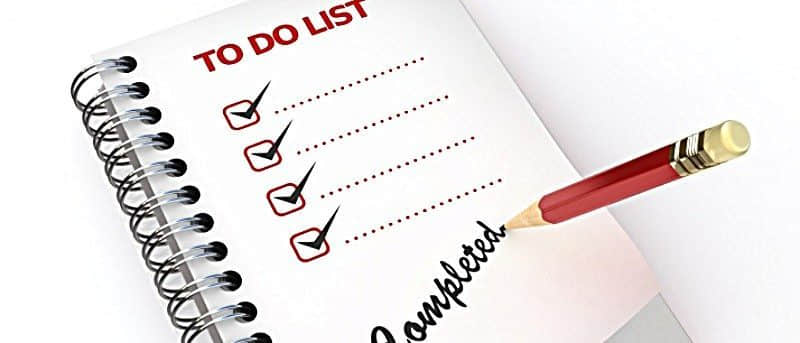
任務管理可以說是工作及日常生活中最重要也最具挑戰性的事情之一。當您在工作中承擔越來越多的責任時,您的表現將與您管理任務的能力直接掛鉤。
若您的工作有部分需要在電腦上完成,那麼您一定很樂意知道,有多款應用軟體自稱可以為您減輕任務管理的負擔。即便這些軟體中的大多數都是為 Windows 用戶服務的,在 Linux 系統中仍然有不少選擇。在本文中,我們就來討論這樣一款軟體:Go For It.
Go For It
Go For It (GFI) 由 Manuel Kehl 開發,他聲稱:「這是款簡單易用且時尚優雅的生產力軟體,以 待辦清單 為主打特色,並整合了一個能讓你專註於當前事務的定時器。」這款軟體的定時器功能尤其有趣,它還可以讓您在繼續工作之前暫停下來,放鬆一段時間。
下載並安裝
使用基於 Debian 系統(如Ubuntu)的用戶可以通過運行以下終端命令輕鬆地安裝這款軟體:
sudo add-apt-repository ppa:mank319/go-for-it
sudo apt-get update
sudo apt-get install go-for-it
以上命令執行完畢後,您就可以使用這條命令運行這款應用軟體了:
go-for-it
使用及配置
當你第一次運行 GFI 時,它的界面是長這樣的:
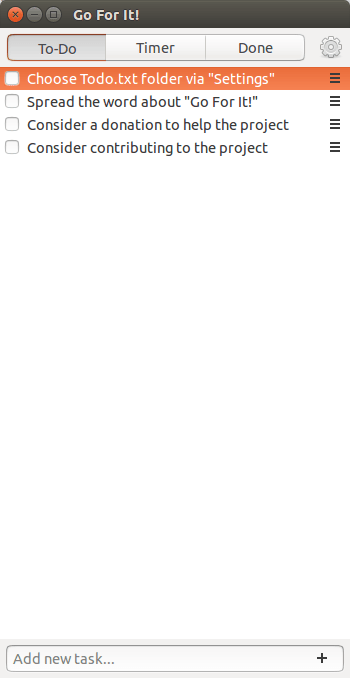
可以看到,界面由三個標籤頁組成,分別是 待辦 , 定時器 和 完成 。待辦頁是一個任務列表(上圖所示的4個任務是默認生成的——您可以點擊頭部的方框刪除它們),定時器頁內含有任務定時器,而完成頁則是已完成任務的列表。底部有個文本框,您可以在此輸入任務描述,並點擊「+」號將任務添加到上面的列表中。
舉個例子,我將一個名為「MTE-research-work」的任務添加到了列表中,並點擊選中了它,如下圖所示:
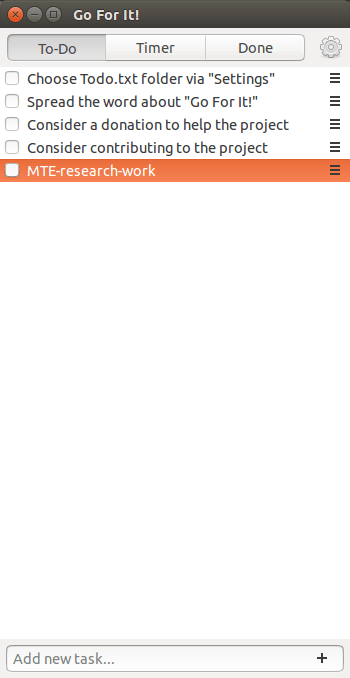
然後我進入定時器頁,在這裡我可以看到一個為當前「MTE-reaserch-work」任務設定的定時器,定時25分鐘。
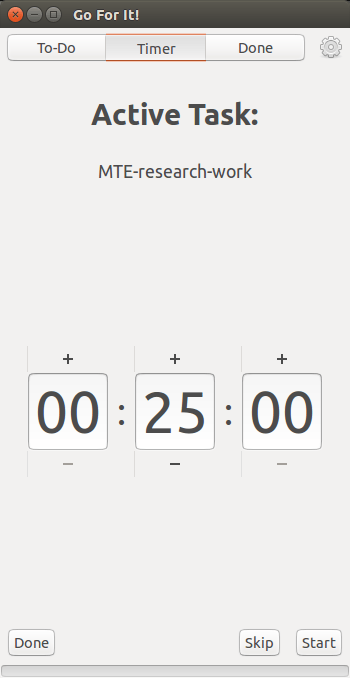
當然,您可以將定時器設定為你喜歡的任何值。然而我並沒有修改,而是直接點擊下方的「 開始 」按鈕啟動定時器。一旦剩餘時間為60秒,GFI 就會給出一個提示。
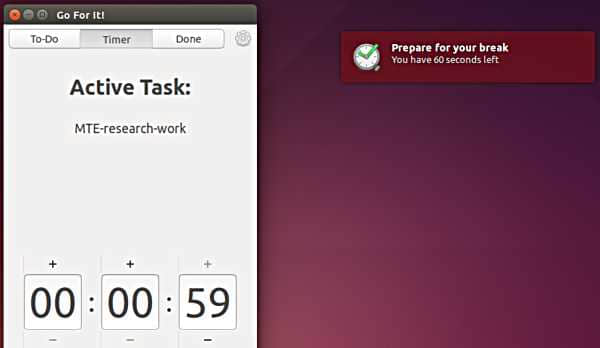
一旦時間到,它會提醒我休息5分鐘。
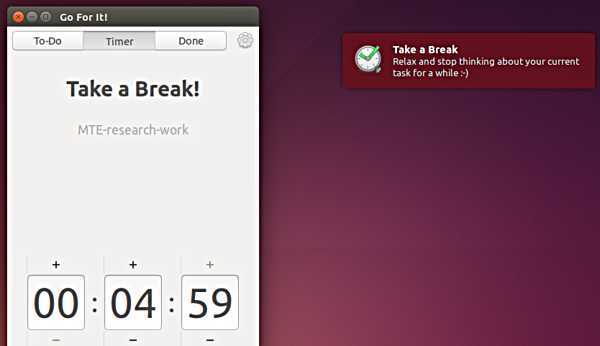
5分鐘過後,我可以為我的任務再次開啟定時器。
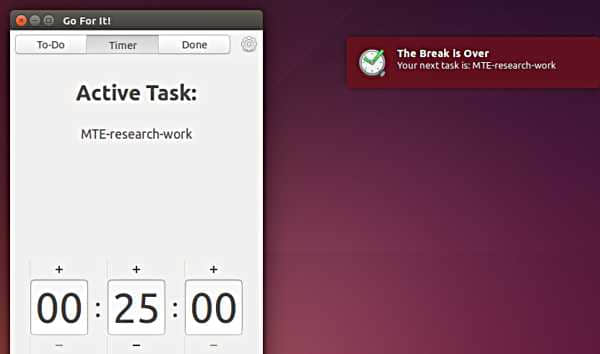
任務完成以後,您可以點擊定時器頁中的「 完成 」按鈕,然後這個任務就會從待辦頁被轉移到完成頁。
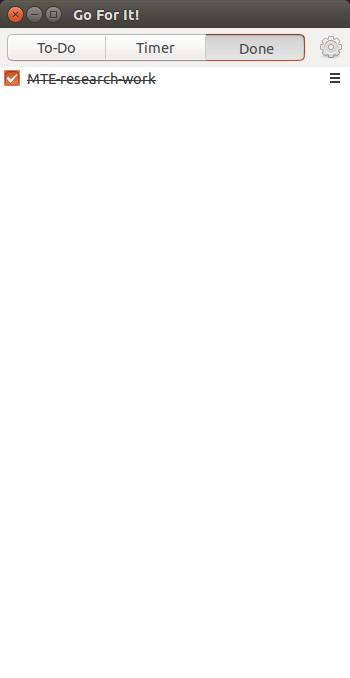
GFI 也能讓您稍微調整一些它的設置。例如,下圖所示的設置窗口就包含了一些選項,讓您修改默認的任務時長,休息時長和提示時刻。
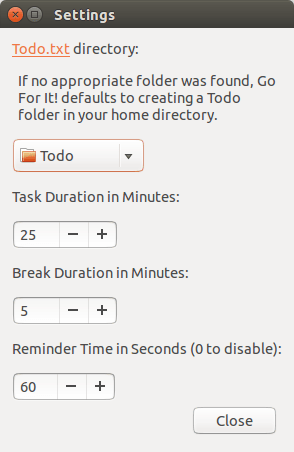
值得一提的是,GFI 是以 TODO.txt 格式保存待辦清單的,這種格式方便了移動設備之間的同步,也讓您能使用其他前端程序來編輯任務——更多詳情請閱讀這裡。
您還可以通過視頻觀看 GFI 的動態展示。
結論
正如您所看到的,GFI 是一款簡潔明了且易於使用的任務管理軟體。雖然它沒有提供非常豐富的功能,但它實現了它的承諾,定時器的整合特別有用。如果您正在尋找一款實現了基礎功能,並且開源的 Linux 任務管理軟體,Go For It 值得您一試。
via: https://www.maketecheasier.com/to-do-lists-ubuntu-go-for-it/
作者:Himanshu Arora 譯者:Ricky-Gong 校對:Caroline
本文轉載來自 Linux 中國: https://github.com/Linux-CN/archive






















